
Серфінг в Інтернеті Це наражає нас, якщо ми не вживаємо заходів, до реклами та несподіваних посилань, які з’являються в різних частинах екрана. На щастя, існують альтернативи для блокування веб-сторінок на Android, запобігаючи доступ у будь-який час. Конфігурація блокування досить проста, і в цьому посібнику ви знайдете кроки, які потрібно виконати, щоб налаштувати все.
Крім специфічних конфігурацій, існують також програми, спеціально призначені для блокування веб-сайтів. Наш вибір містить усі альтернативи, щоб ви могли блокувати веб-сторінки на Android і безпечно переглядати веб-сторінки, захищаючи свою конфіденційність.
Блокуйте веб-сайти на Android за допомогою Block Site
El Браузер Google Chrome, який за замовчуванням встановлено на мобільних телефонах Android, не дозволяє блокувати сторінки. Щоб зробити це у настільній версії, вам потрібно завантажити розширення під назвою Block Site. На Android процедура така ж, але у форматі програми.
- Увійдіть у Google Play Store і виберіть Блокувати завантаження сайту.
- Установіть програму та виберіть «Перейти до налаштувань», коли ви відкриваєте її вперше.
- Увімкніть елементи керування браузера для програми Block Site.
- Натисніть зелену кнопку + і додайте URL-адресу для блокування.
- Підтвердити дію.
З цього моменту доступ до зазначеної сторінки буде заблоковано. Це дуже корисно як для сторінок із вмістом для дорослих, якщо ми не хочемо, щоб діти заходили, так і для соціальних мереж.
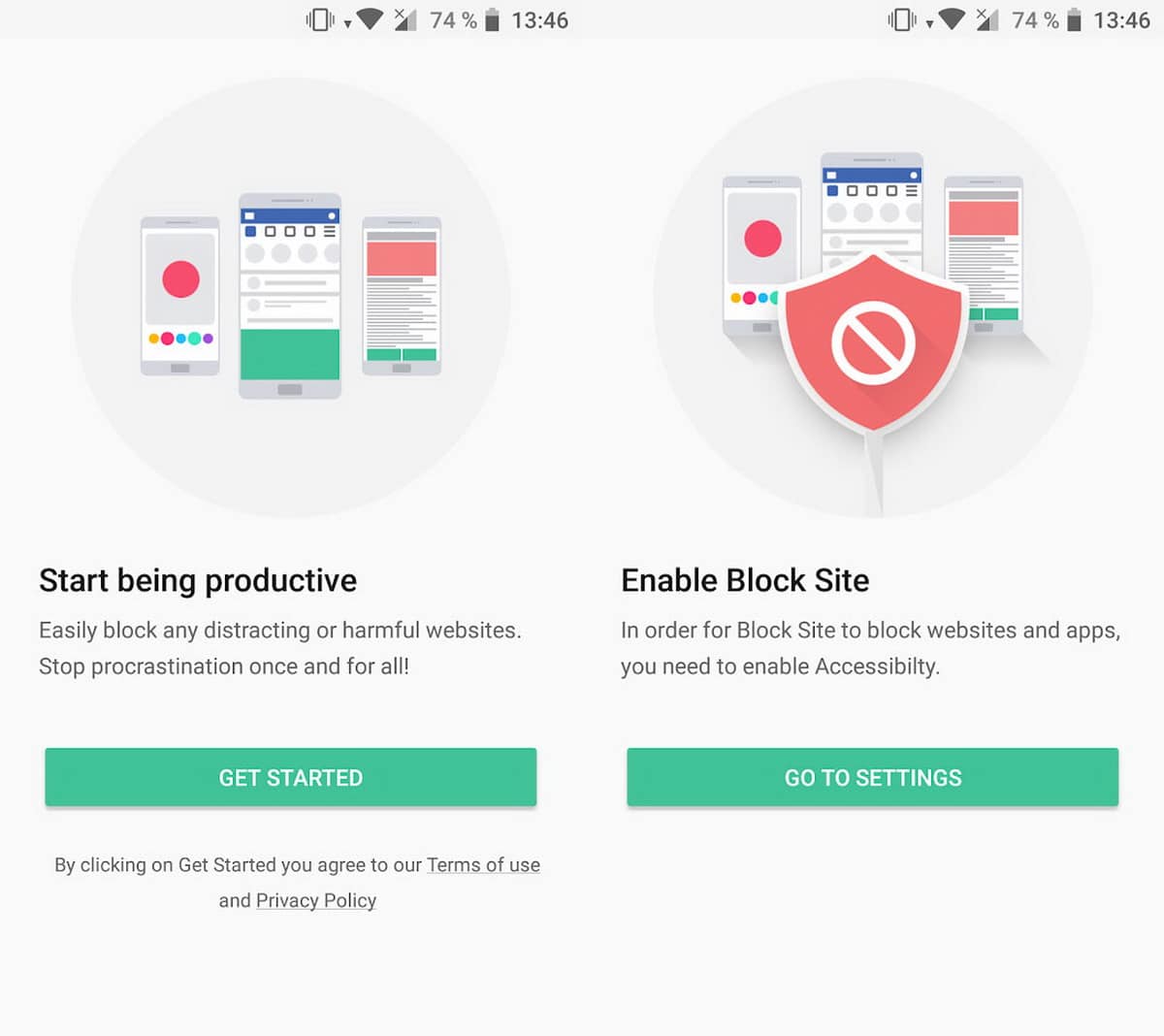
Підвищення безпеки на Android
Для вдосконалення загальна робота нашого мобільного телефону Android, бажано заблокувати певні веб-сторінки. Деякі тому, що вони є контрпродуктивним відволіканням; інші для визначення часу використання та навігації; і навіть уникнення оманливих веб-сайтів, які можуть містити віруси.
Блокуйте веб-сторінки на Android за допомогою ES File Explorer
Як операційна система комп’ютера, Android має ваш файл HOSTS. Там імена хостів призначаються IP-адресам, і якщо їх правильно налаштувати, вони використовуються для блокування веб-сторінок.
ES File Explorer — це файловий менеджер, який дозволяє вводити та редагувати HOSTS. Щоб заблокувати веб-сторінку цим менеджером, виконайте наведені нижче дії.
- Натисніть кнопку «Додому» та значок «/».
- Перейдіть у корінь Android до папки etc.
- У папці відкрийте файл Hosts і виберіть опцію Text.
- Відкрийте файл за допомогою ES Note Editor і використовуйте такий синтаксис, щоб заблокувати веб-сторінки: 127.0.0.0 (веб-сайт)
- Збережіть зміни.
Блокуйте веб-сторінки на Android за допомогою безпечного браузера
Програма Safe Browser для Android – це браузер сторінок, який полегшує блокувати небезпечні або дратівливі веб-сайти. Хороша річ у цій опції полягає в тому, що вона має вкладку в меню, яка дозволяє безпосередньо ввести веб-сторінку, яку ми хочемо обмежити.
Блокуйте веб-сайти за допомогою Trend Micro
Розробник програмного забезпечення Trend Micro також приєднується до альтернатив блокування веб-сторінок на Android. Додаток виявляє небезпечне програмне забезпечення та блокує доступ до 99% шкідливих веб-сайтів, а також може видалити інформацію з пристрою, якщо ми його втратимо, або віддалено заблокувати функції телефону.
Під час встановлення Trend Micro ми повинні ввести наше ім’я користувача та пароль, щоб отримати доступ до додаткових функцій безпеки. У меню «Захист мережі» ми можемо вибрати параметр «Безпечний перегляд» і позначити веб-сторінки, які ми хочемо заблокувати на Android. Таким чином ми зможемо зробити веб-перегляд більш захищеним від різноманітних спливаючих вікон, які заповнюють Інтернет.
Блокуйте веб-сайти за допомогою Google Family Link
Додаток Google Family Link працює як монітор і адміністратор онлайн-активності малюків. Він використовується для запобігання доступу до невідповідних веб-сайтів або для планування обмежених входів на деякі портали. Ця програма хороша для контролю часу та часу, коли ми входимо в певні портали протягом дня.
приховати веб-сайт
Інший спосіб заблокувати веб-сайт на нашому Android, приховує це. Це особливо корисно, якщо ми даємо телефон маленьким дітям. Існують різні альтернативи, або розміщення пароля; наказати роботу Google не показувати веб-сайт у пошуковій системі; додавання тегу noindex.
Висновки
Залежно від того, як ми використовуємо свій мобільний телефон, і від того, чи користуємося ми цим пристроєм з дітьми, блокування веб-сайтів є дуже корисним. Браузери та програми, які захищають ваш пристрій від шкідливих сторінок, є найбільш актуальними, але є також ручні налаштування. В останньому випадку мова йде про вибір веб-сторінок або порталів, до яких ми не хочемо мати доступ.
Це може бути особливо корисним, якщо ми захочемо контролювати доступ до сторінок для дорослих або соціальних мережs для найменших, або якщо ми прагнемо зменшити кількість відвідувань веб-сайту певного типу. У будь-якому випадку параметри прості у використанні та універсальні, доступ до налаштувань або повернення до них відносно простий. Налаштуйте та налаштуйте свій браузер для більш контрольованого Інтернету.